Android Studio实现仿微信APP门户界面详解及源码
目录
- 前言
- 界面分析
- 界面动态实现代码
- 静态界面实现
- 总结
前言
你好! 本文章主要介绍如何用Android Studio制作简易的门户界面,主要说明框架的各部分功能与实现过程,结尾处附有源码。
界面分析
注:按钮图标是从阿里矢量图标库获取,保存在drawable文件中调用。
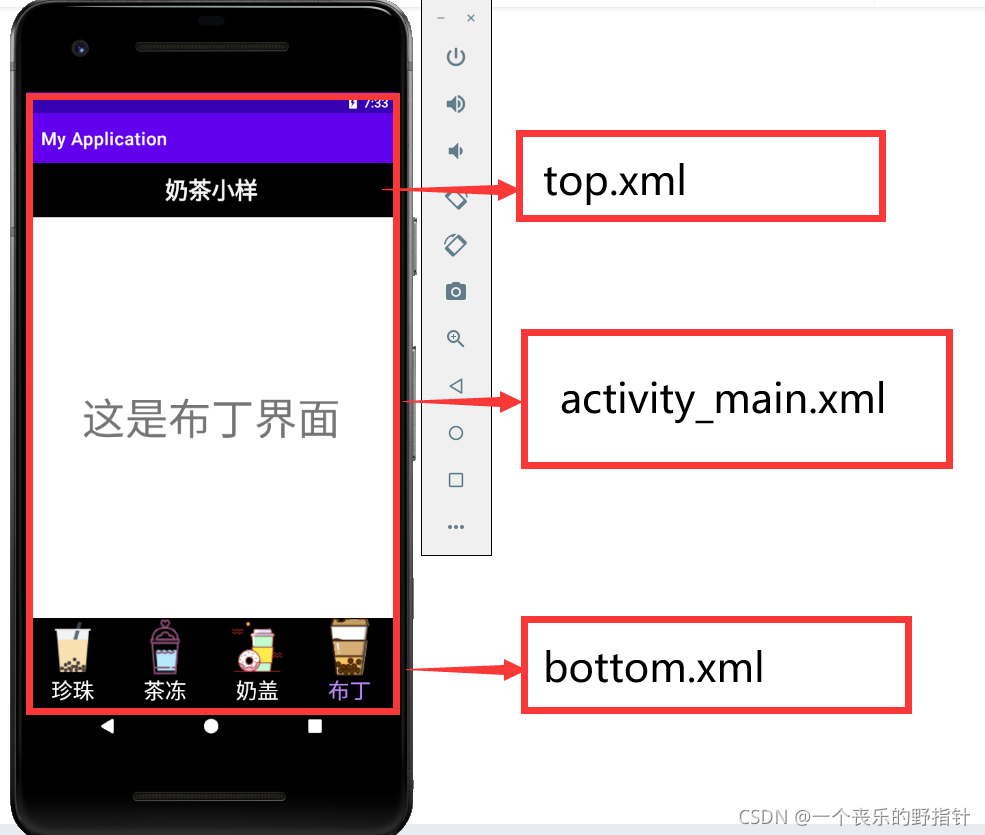
首先根据我们的大致规划布局,我们可以先建立三个核心XML文件:
top.xml:
<?xml version="1.0" encoding="utf-8"?>
<LinearLayout xmlns:android="http://schemas.android.com/apk/res/android"
android:layout_width="match_parent"
android:layout_height="match_parent">
<LinearLayout
android:layout_width="match_parent"
android:layout_height="match_parent"
android:orientation="vertical">
<TextView
android:id="@+id/textView2"
android:layout_width="match_parent"
android:layout_height="60dp"
android:background="#070707"
android:gravity="center"
android:text="奶茶小样"
android:textAppearance="@style/TextAppearance.AppCompat.Body2"
android:textColor="#F8F5F5"
android:textSize="26sp"
android:textStyle="bold"
android:typeface="monospace" />
</LinearLayout>
</LinearLayout>
bottom.xml:
<?xml version="1.0" encoding="utf-8"?>
<LinearLayout xmlns:android="http://schemas.android.com/apk/res/android"
xmlns:app="http://schemas.android.com/apk/res-auto"
xmlns:tools="http://schemas.android.com/tools"
android:layout_width="match_parent"
android:layout_height="100dp"
android:background="#0B0B0B"
android:baselineAligned="false"
android:gravity="center|center_horizontal">
<LinearLayout
android:id="@+id/bottom_zhenzhu_bar"
android:layout_width="wrap_content"
android:layout_height="wrap_content"
android:layout_weight="1"
android:gravity="center|center_horizontal"
android:orientation="vertical">
<ImageButton
android:id="@+id/bottom_zhenzhu_image"
android:layout_width="wrap_content"
android:layout_height="wrap_content"
android:background="@color/black"
android:clickable="false"
android:contentDescription="@string/app_name"
android:src="@drawable/zhenzhu" />
<!-- tools:srcCompat="@drawable/Zhengzhou" />-->
<TextView
android:id="@+id/bottom_zhenzhu_text"
android:layout_width="wrap_content"
android:layout_height="match_parent"
android:layout_weight="1"
android:text="珍珠"
android:textColor="#FBFBFB"
android:textSize="24sp" />
</LinearLayout>
<LinearLayout
android:id="@+id/bottom_chadong_bar"
android:layout_width="wrap_content"
android:layout_height="wrap_content"
android:layout_weight="1"
android:gravity="center"
android:orientation="vertical">
<ImageButton
android:id="@+id/bottom_chadong_image"
android:layout_width="wrap_content"
android:layout_height="wrap_content"
android:background="@color/black"
android:clickable="false"
android:contentDescription="@string/app_name"
android:src="@drawable/milktea1"
tools:srcCompat="@drawable/milktea1" />
<TextView
android:id="@+id/bottom_chadong_text"
android:layout_width="wrap_content"
android:layout_height="match_parent"
android:layout_weight="1"
android:text="茶冻"
android:textColor="#FBFAFA"
android:textSize="24sp" />
</LinearLayout>
<LinearLayout
android:id="@+id/bottom_naigai_bar"
android:layout_width="wrap_content"
android:layout_height="wrap_content"
android:layout_weight="1"
android:gravity="center"
android:orientation="vertical">
<ImageButton
android:id="@+id/bottom_naigai_image"
android:layout_width="wrap_content"
android:layout_height="wrap_content"
android:background="@color/black"
android:clickable="false"
android:contentDescription="@string/app_name"
android:src="@drawable/milktea2"
tools:srcCompat="@drawable/milktea2" />
<TextView
android:id="@+id/bottom_naigai_text"
android:layout_width="wrap_content"
android:layout_height="match_parent"
android:layout_weight="1"
android:gravity="center"
android:text="奶盖"
android:textColor="#FBF8F8"
android:textSize="24sp" />
</LinearLayout>
<LinearLayout
android:id="@+id/bottom_buding_bar"
android:layout_width="wrap_content"
android:layout_height="wrap_content"
android:layout_weight="1"
android:gravity="center"
android:orientation="vertical">
<ImageButton
android:id="@+id/bottom_buding_image"
android:layout_width="wrap_content"
android:layout_height="wrap_content"
android:background="@color/black"
android:clickable="false"
android:contentDescription="@string/app_name"
android:src="@drawable/milktea3"
tools:srcCompat="@drawable/milktea3" />
<TextView
android:id="@+id/bottom_buding_text"
android:layout_width="wrap_content"
android:layout_height="wrap_content"
android:layout_weight="1"
android:text="布丁"
android:textColor="#FAF8F8"
android:textSize="24sp" />
</LinearLayout>
</LinearLayout>
lactivity_main.xml:
<?xml version="1.0" encoding="utf-8"?>
<LinearLayout xmlns:android="http://schemas.android.com/apk/res/android"
xmlns:app="http://schemas.android.com/apk/res-auto"
xmlns:tools="http://schemas.android.com/tools"
android:id="@+id/linearLayout"
android:layout_width="match_parent"
android:layout_height="match_parent"
android:clickable="true"
android:orientation="vertical"
tools:context=".MainActivity">
<include
layout="@layout/top"
android:layout_width="match_parent"
android:layout_height="wrap_content" />
<FrameLayout
android:id="@+id/id_content"
android:layout_width="match_parent"
android:layout_height="match_parent"
android:layout_weight="1">
</FrameLayout>
<include
layout="@layout/bottom"
android:layout_width="match_parent"
android:layout_height="wrap_content" />
</LinearLayout>
注意:在top.xml和bottom.xml文件写好后,将其插入到lactivity_main.xml文件的头尾位置,并在中间加入FrameLayout来设置之后的Fragment文件切换。
界面动态实现代码
目录结构:
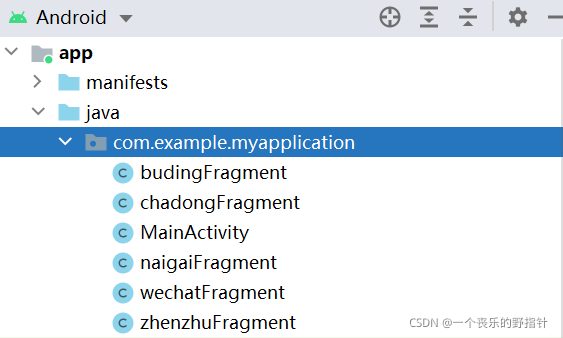
MainActivity:
建立相关变量:
private Fragment zhenzhuFragment=new zhenzhuFragment();
private Fragment naigaiFragment=new naigaiFragment();
private Fragment budingFragment=new budingFragment();
private Fragment chadongFragment=new chadongFragment();
private FragmentManager fragmentManager;
private LinearLayout mTzhenzhu,mTchadong,mTnaigai,mTbuding;
private ImageButton mTmgZhenZhu;
private ImageButton mTmgChaDong;
private ImageButton mTmgNaiGai;
private ImageButton mTmgBuDing;
private TextView text_zhenzhu;
private TextView text_chadong;
private TextView text_naigai;
private TextView text_buding;
主要函数方法:

OnCreate: 利用我们在XML文件中定义的View的id属性来获取相应的View对象,并且加上View.OnClickListener接口,使下方生成的OnClick()方法自动匹配相应,同时在此函数中我们有添加了相应的监听器。
initFragment:
我们为了实现界面切换,需定义Fragment文件,因为我们的转换界面有4种,故我们总共需要5个fragment文件。
wechatFragemt:
public class wechatFragment extends Fragment {
public wechatFragment() {
// Required empty public constructor
}
@Override
public View onCreateView(LayoutInflater inflater, ViewGroup container,
Bundle savedInstanceState) {
// Inflate the layout for this fragment
return inflater.inflate(R.layout.fragment_wechat, container, false);
}
}
其余四个文件大致上与此文件相似,但其中的onCreateView函数应根据我们自己配置的XML文件而有所不同,例如:
budingFragment:
public class budingFragment extends Fragment {
public budingFragment(){
}
@Override
public View onCreateView( LayoutInflater inflater, ViewGroup container, Bundle savedInstanceState) {
// return super.onCreateView(inflater, container, savedInstanceState);
return inflater.inflate(R.layout.buding_fragment_wechat,container,false);
}
}
我们可以看到,此函数的返回值是根据XML文件而作出改变,如果忽视,界面转换将会失败。
initFragment函数主要作用就是向之前的lacitivity_main.xml文件中的Fragment部分添加我们要做切换的代码。
showfagment: 我们在此函数中通过调用索引值来设置相应的界面效果代码,例如Fragment界面展示、图片的改变、字体的设置。(由于我选择的按钮图片颜色过于鲜艳,故无法实现点击时的亮暗转换,为了体现按钮被点击,我设置了当点击按钮时字体颜色会发生变化作为替代)
hideFragment:顾名思义,此函数是为了隐藏Fragment,配合showFragment函数只显示我们目前需要显示的Fragment。
onClick:前面在介绍OnCreate函数时说过,是由View.OnClickListener接口生成,设置我们的点击过程,并且此函数调用showFragment,完全控制我们制作的界面转换流程。
静态界面实现
目录结构:

三个核心文件在前面已经介绍过,在此不做过多解释,如果不清楚可翻到上面去查看。根据上述创建5个Fragment文件,我们应对应生成5个Fragment的XML文件来设计界面效果。
fragment_wechat:
此文件是由上述的的Fragment的java文件自动生成,故其余四个文件可参考该文件进行配置。
<?xml version="1.0" encoding="utf-8"?>
<LinearLayout xmlns:android="http://schemas.android.com/apk/res/android"
xmlns:tools="http://schemas.android.com/tools"
android:layout_width="match_parent"
android:layout_height="match_parent"
android:gravity="center"
android:orientation="vertical"
tools:context=".wechatFragment">
<!-- TODO: Update blank fragment layout -->
<TextView
android:id="@+id/textView"
android:layout_width="match_parent"
android:layout_height="match_parent"
android:gravity="center"
android:text="这是微信聊天界面"
android:textSize="48sp" />
</LinearLayout>
在此提醒,像我前面写的Fragment的java文件因与对应的XML文件联系起来,我们的XML文件也应与Fragment的java文件联系起来。
以buding_fragment_wechat为例:
<?xml version="1.0" encoding="utf-8"?>
<LinearLayout xmlns:android="http://schemas.android.com/apk/res/android"
xmlns:tools="http://schemas.android.com/tools"
android:layout_width="match_parent"
android:layout_height="match_parent"
android:orientation="vertical"
tools:context=".budingFragment">
<!-- tools:context=".wechatFragment"-->
<!-- TODO: Update blank fragment layout -->
<TextView
android:id="@+id/textView2"
android:layout_width="match_parent"
android:layout_height="match_parent"
android:layout_weight="1"
android:gravity="center"
android:text="这是布丁界面"
android:textSize="48sp" />
</LinearLayout>
调用context属性与其JAVA文件联系。
总结
本文介绍了AndriodStudio制作门户界面的大致流程以及界面切换的功能,如有错误,敬请指正。
代码仓库:github
码云链接:https://github.com/Haru-Malfoy/work1.git
到此这篇关于Android Studio实现仿微信APP门户界面详解及源码的文章就介绍到这了,更多相关Android 微信界面内容请搜索我们以前的文章或继续浏览下面的相关文章希望大家以后多多支持我们!

